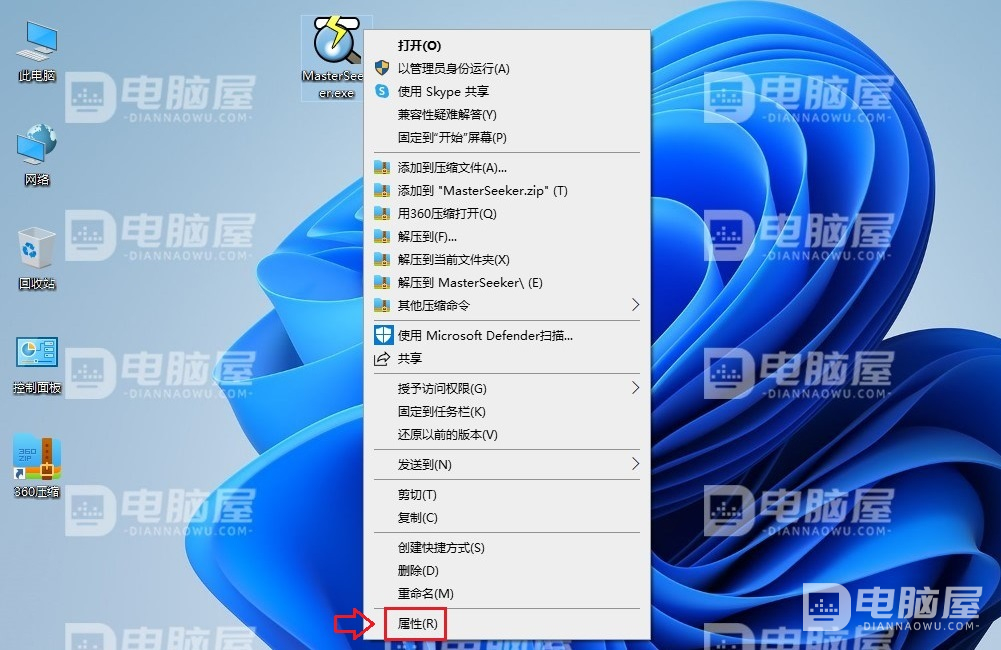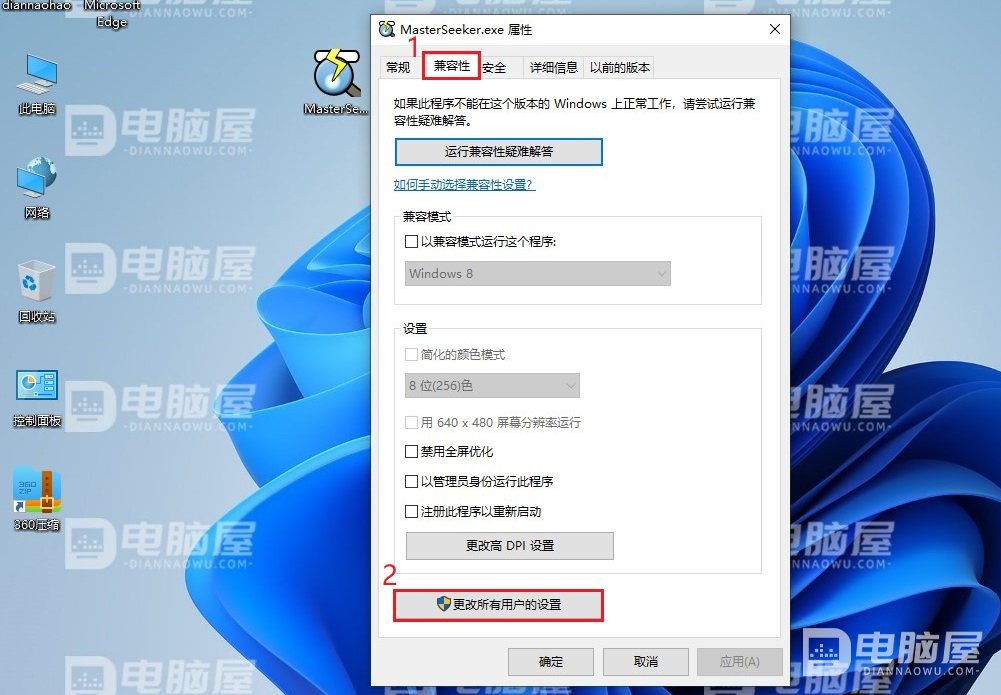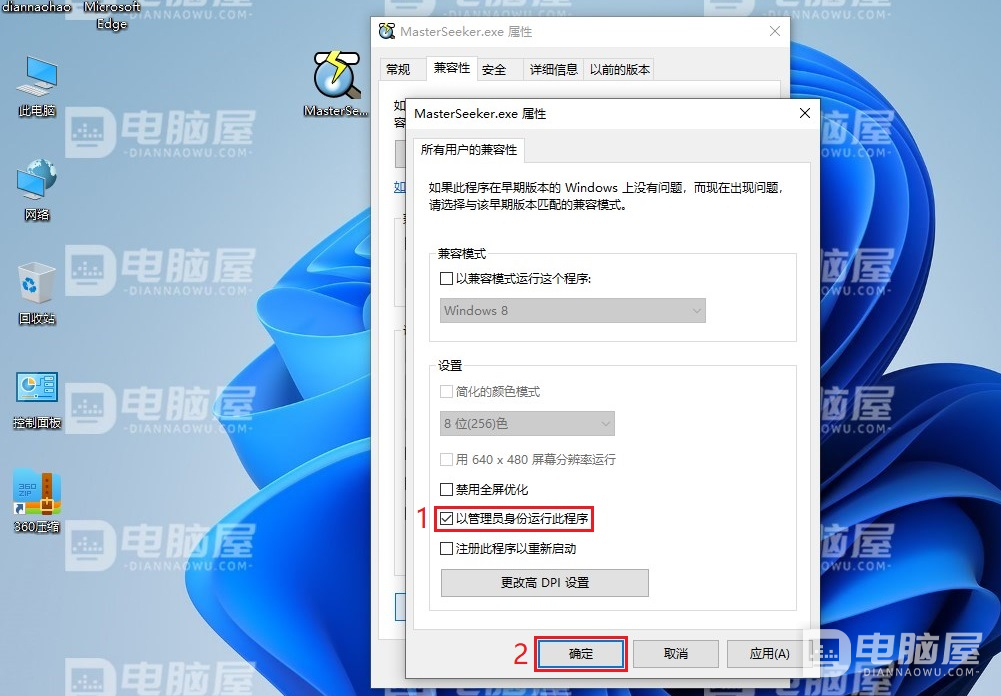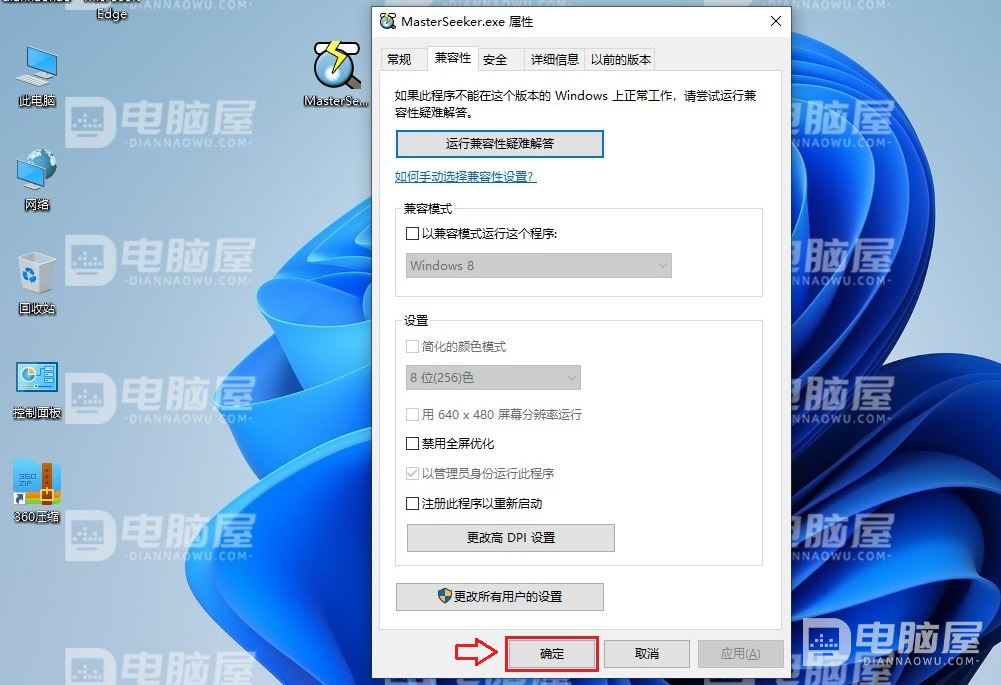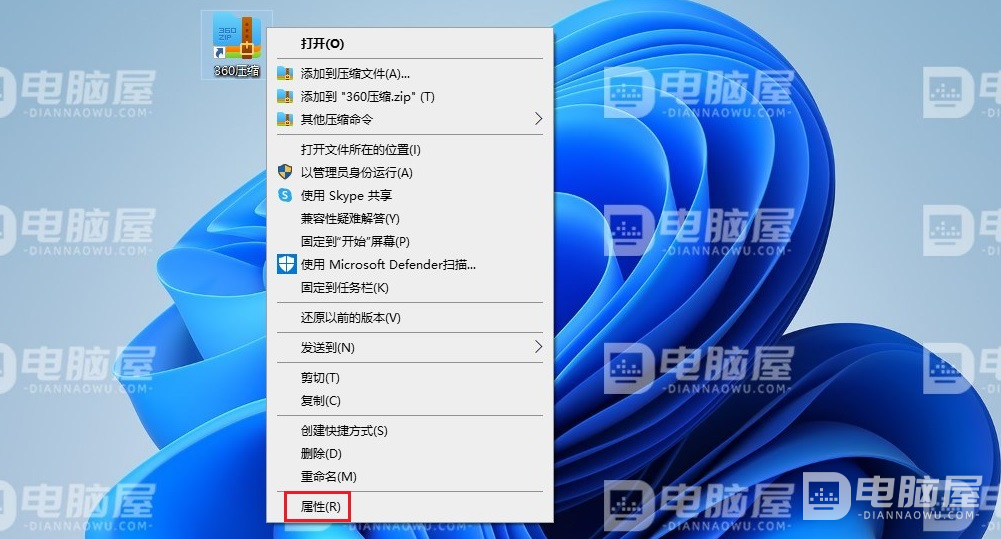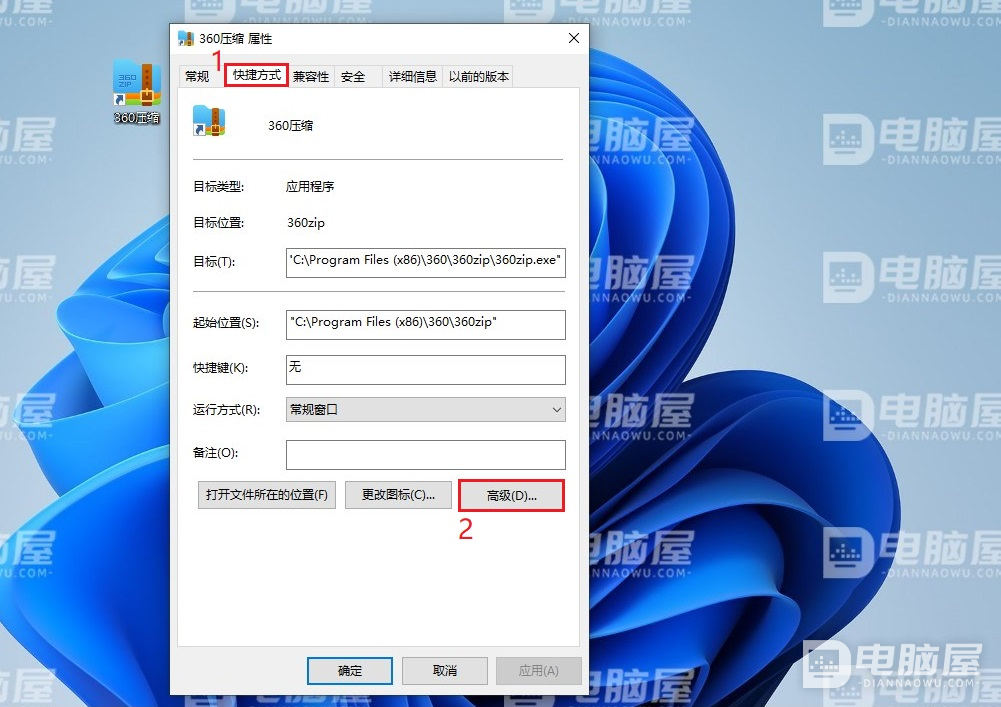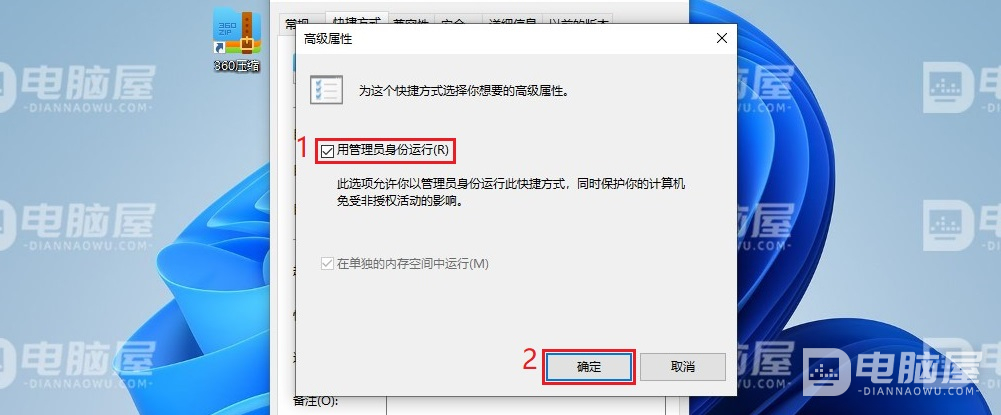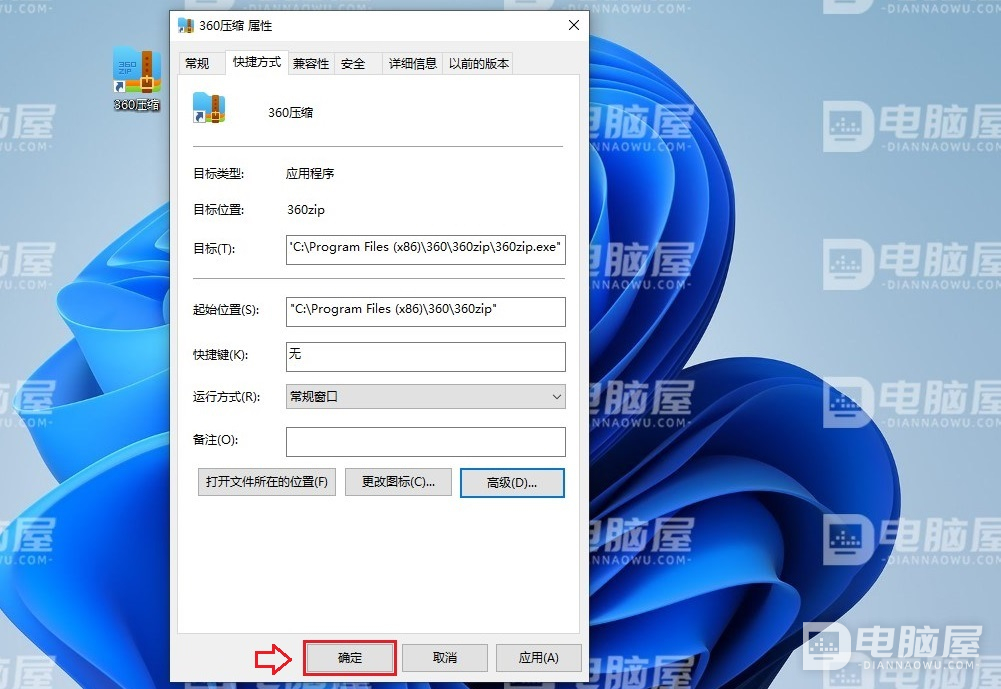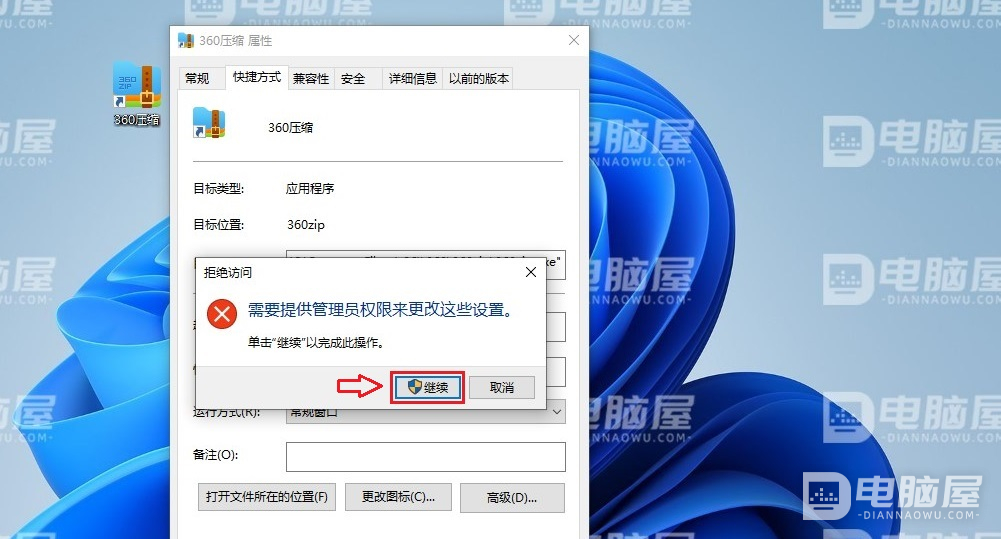Windows10系统中的帐户一般只有普通管理员权限,一些特殊的软件无法直接运行,需要右键然后选择“以管理员身份运行”才能正常运行。如果这个软件是我们经常需要用到的,每次打开都需要右键选择显然有的麻烦,而且影响工作效率。通过下面的方法,我们可以实现直接双击让软件以管理员身份运行。
WIN10默认让软件以管理员身份运行的方法:
情形一:直接在程序上设置
1、在软件程序上,右键,选择“属性”。
2、选择“兼容性”选项卡,点击“更改所有用户的设置”。
3、勾选“以管理员身份运行此程序”,然后点击“确定”。
4、回到属性界面,点击“确定”。
情形二:在软件快捷方式上设置
1、在软件快捷方式上,右键,选择“属性”。
2、选择“快捷方式”选项卡,点击“高级”。
3、勾选“用管理员身份运行”,然后点击“确定”。
4、回到属性界面,点击“确定”。
5、提示“需要提供管理员权限来更改这些设置”,点击“继续”。
这里我们介绍了针对软件程序和快捷方式默认让软件以管理员身份运行的方法。设置之后,双击软件或者快捷方式,就可以直接以管理员身份运行程序了。有需要的朋友,可以按照这里的方法设置一下。
 电脑屋
电脑屋